
NEF-valokuvien menettäminen SD-kortin vioittumisen, vahingossa tapahtuneen poiston tai alustamisen vuoksi voi olla suuri ongelma, varsinkin jos olet ammattivalokuvaaja tai otat paljon tärkeitä valokuvia. Onneksi se ei ole maailmanloppu, sillä on olemassa tiettyjä menetelmiä, joiden avulla voit palauttaa NEF-valokuvat.
Tässä artikkelissa tarkastelemme nopeasti, mitä NEF-valokuvat ovat, miten palauttaa ne, jos ne on vahingossa poistettu tai kadonneet, ja miten niitä voidaan tarkastella, kun ne on onnistuneesti palautettu.
Mikä on NEF-valokuva?
Nikon Electronic Format (NEF) on Nikonin RAW-tiedostomuoto, jota käytetään yksinomaan Nikon-kameroissa. RAW-kuvatiedosto sisältää erilaista tietoa, mukaan lukien kameran tunnisteen, laitteen asetukset, käytetyn objektiivin ja paljon muuta, sekä kaikki laitteen sensorilla tallennetut kuvainfot. NEF koostuu RAW-kuvasta ja pienemmästä JPG-esikatselusta.
NEF-muodon etuna tavallisiin kuvamuotoihin, kuten JPEG tai TIFF, verrattuna on se, että kuvat tallennetaan NEF RAW -tiedostoina ilman kamerassa tehtyjä muutoksia terävyyteen, sävyyn, värisävyyn tai valkotasapainoon. Sen sijaan tämä tiedostomuoto tallentaa nämä muokkaukset ohjeina, mikä mahdollistaa useiden muokkausten tekemisen häiritsemättä alkuperäistä kuvaa.
NEF-kuvat voivat hävitä eri syistä, mukaan lukien tahaton poisto, SD-kortin vioittuminen, tallennuslaitteiden alustaminen ja Nikon-kameran ohjelmiston häiriöt, muiden muassa.
Nikonin NEF-muoto on myös 12-bittinen tai 14-bittinen, mikä tarjoaa paremman sävyjen syvyyden verrattuna muihin kuvatiedostotyyppeihin.
Kuinka palauttaa poistettuja NEF-valokuvia
NEF-valokuvatiedostot tallennetaan yleisesti Nikon-kameroiden muistikorteille, joten ei ole epätavallista, että nämä tiedostot vaurioituvat, katoavat tai ne poistetaan vahingossa. Tästä huolimatta on ehdottomasti mahdollista palauttaa nämä tiedostot, varsinkin jos hankit avuksesi oikean palautusohjelmiston, kuten Disk Drill -tiedonpalautus.
Olipa kyseessä sitten SD-kortti, flash-asema, ulkoinen kiintolevy tai mikä tahansa muu tallennusväline, Disk Drill voi helposti auttaa sinua palauttamaan kadonneet NEF-valokuvat. Sinun tarvitsee vain noudattaa alla olevia yksinkertaisia ohjeita:
Vaihe 1. Aloita lataamalla ladataan Disk Drill viralliselta verkkosivustolta. Kun asennustiedosto on ladattu, käynnistä tiedosto ja noudata näytön ohjeita, kunnes ohjelma on asennettu onnistuneesti.
Vaihe 2. Suorita Disk Drill -sovellus, valitse tallennusväline, josta haluat palauttaa NEF-valokuvat, ja paina Etsi kadonneita tietoja -painiketta.
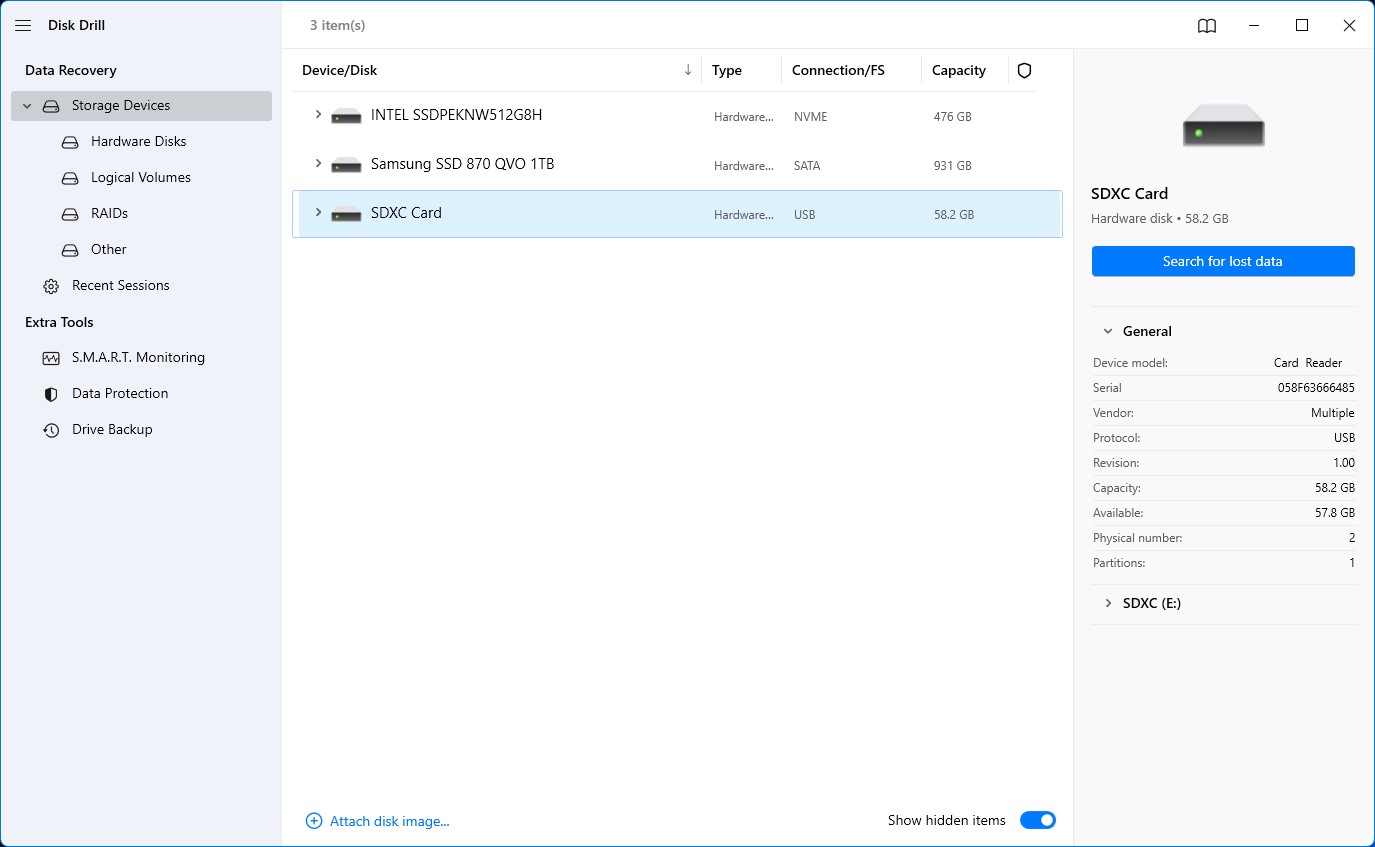
Vaihe 3. Palautustyökalu alkaa etsiä kaikkia palautettavissa olevia tiedostoja kyseisestä tallennusvälineestä. Prosessin kesto riippuu skannattavan tallennusvälineen nopeudesta sekä sen kokonaiskoosta.
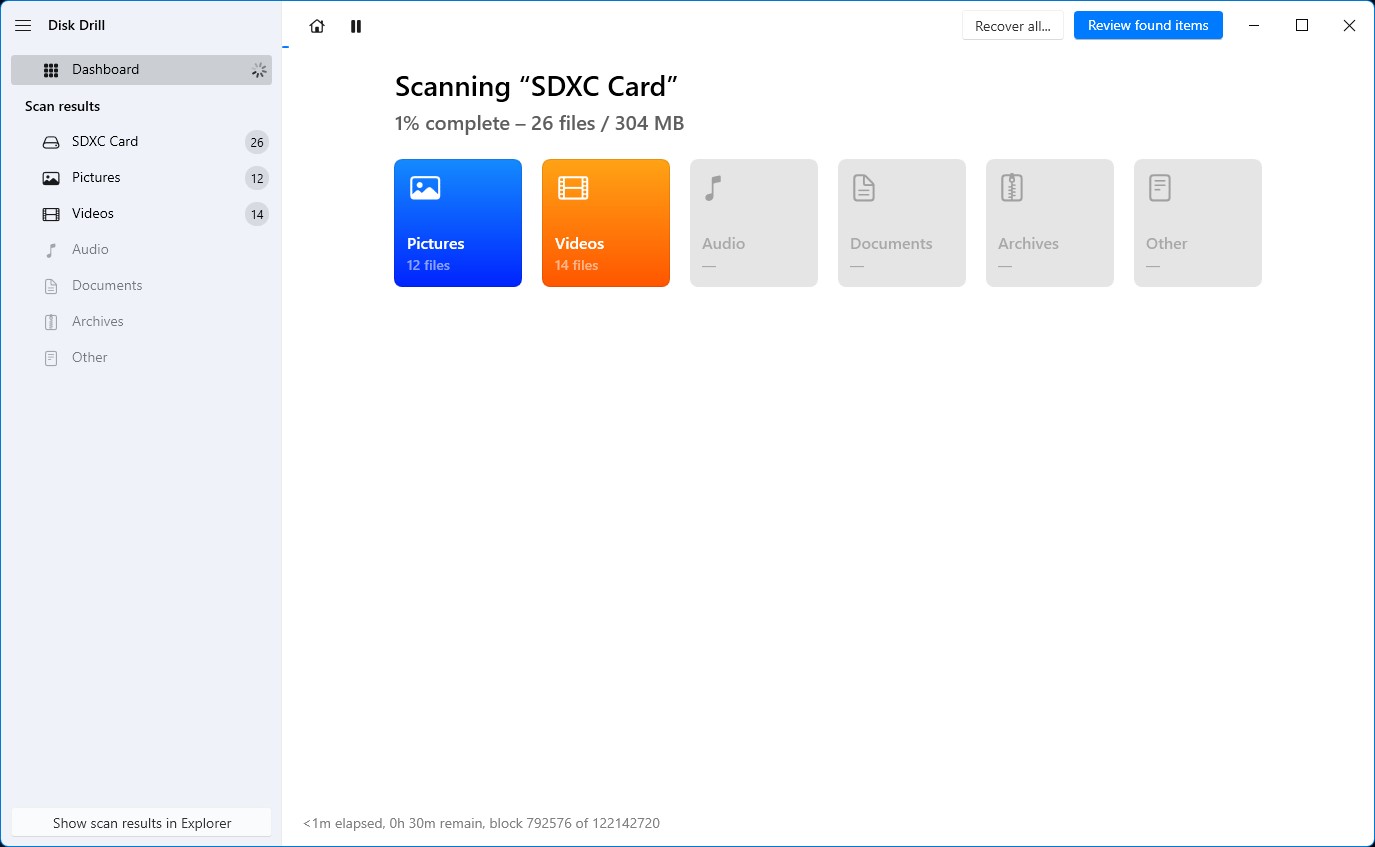
Vaihe 4. Kun skannaus on valmis, voit selata kaikkia mahdollisesti palautettavia kuvien tiedostoja valitsemalla Kuvat näytön vasemmalta puolelta. Sieltä voit järjestää tulokset Tyyppi mukaan ja sitten vierittää alaspäin, kunnes löydät kaikki palautettavissa olevat NEF-valokuvat.
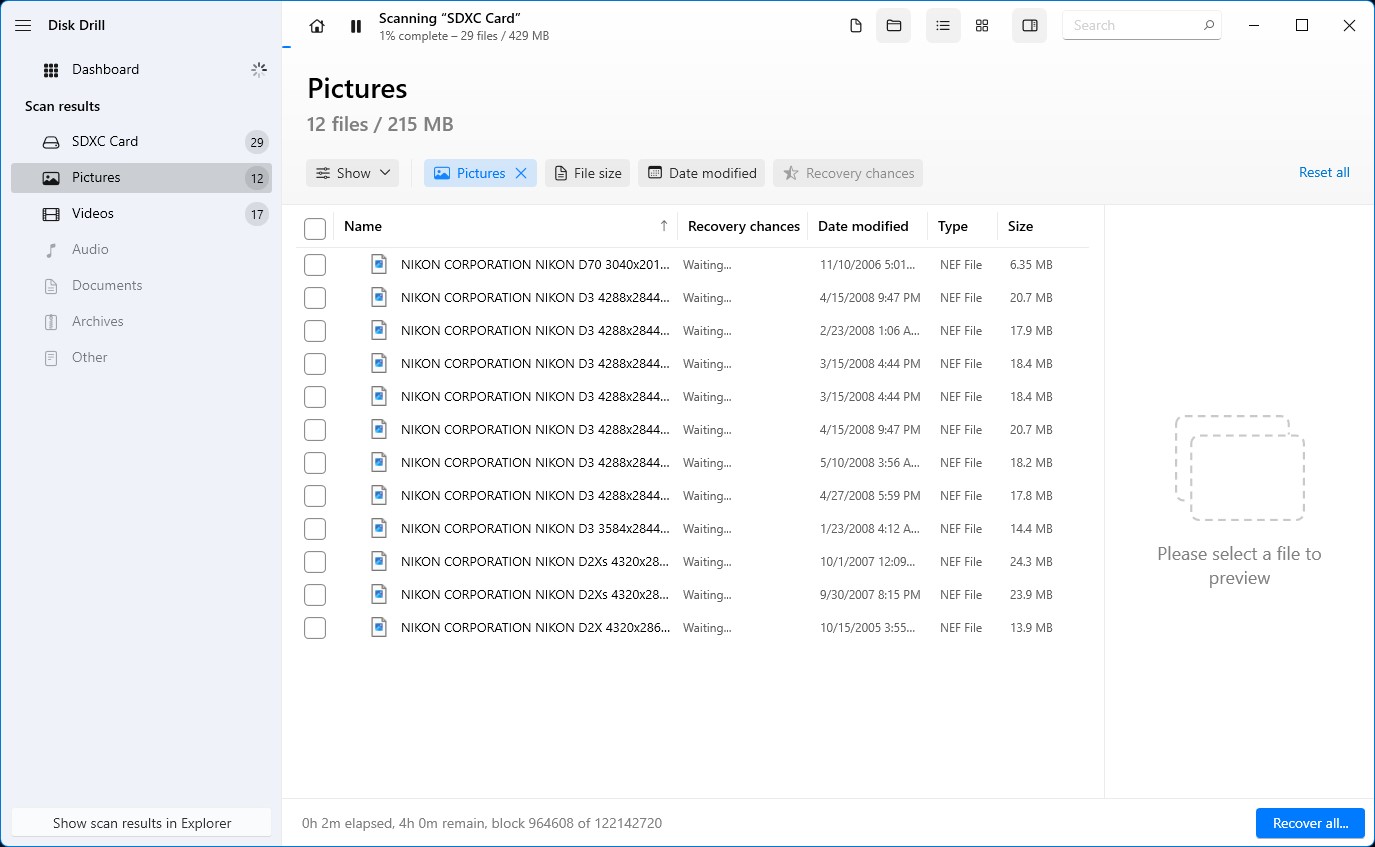
Vaihe 5. Valitse NEF-valokuvat, jotka haluat palauttaa, ruksittamalla tiedostonimien vieressä oleva valintaruutu ja paina sitten ikkunan alaosassa olevaa Palauta -painiketta.
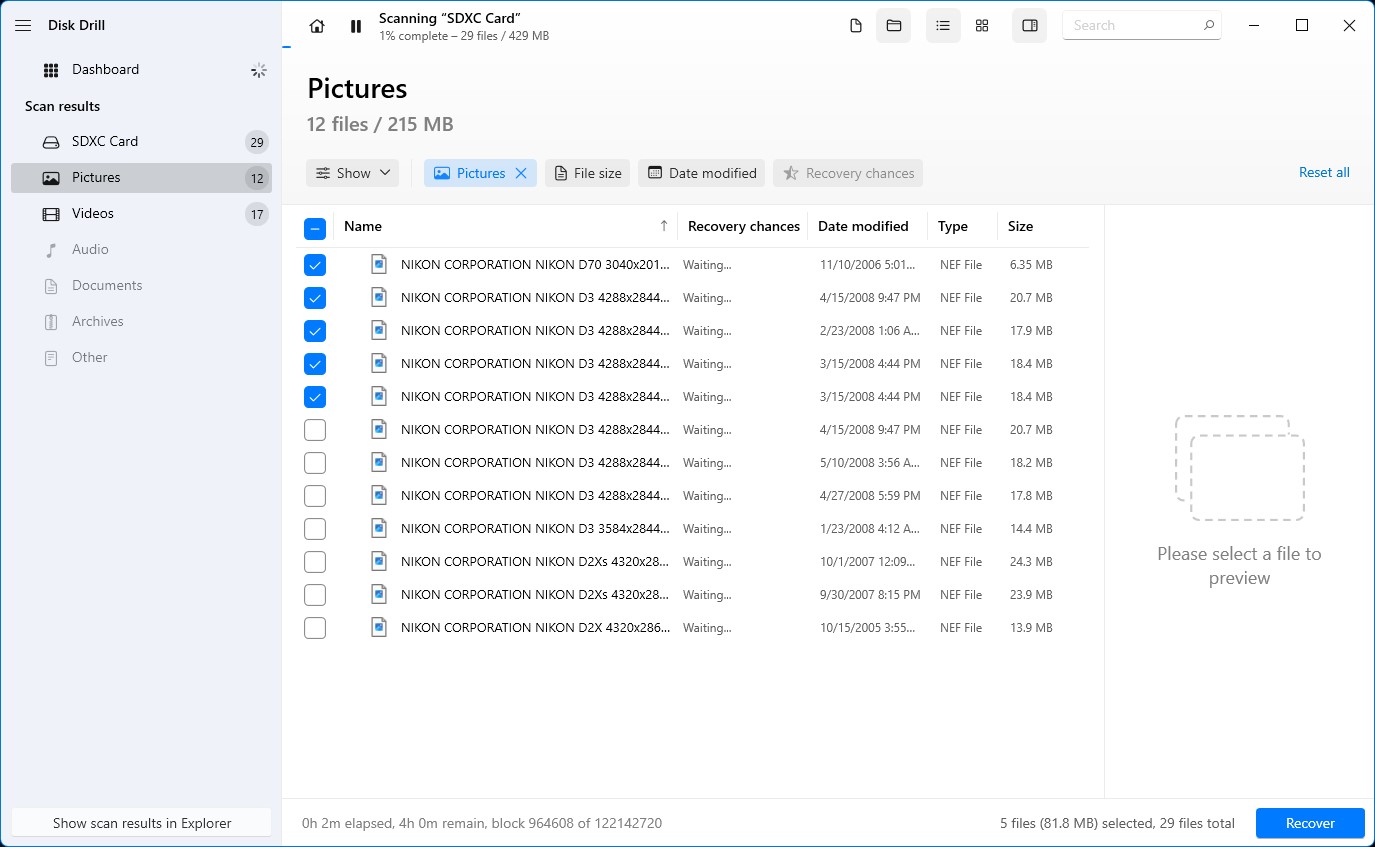
Vaihe 6. Näytölle tulee ponnahdusikkuna, joka pyytää valitsemaan tallennusmedian palautettujen tiedostojen tallentamista varten. Huomioithan, että tämän täytyy olla eri media kuin se, josta palautat tiedostoja. Kun olet valinnut kohteen, paina Seuraava -painiketta aloittaaksesi palautuksen.
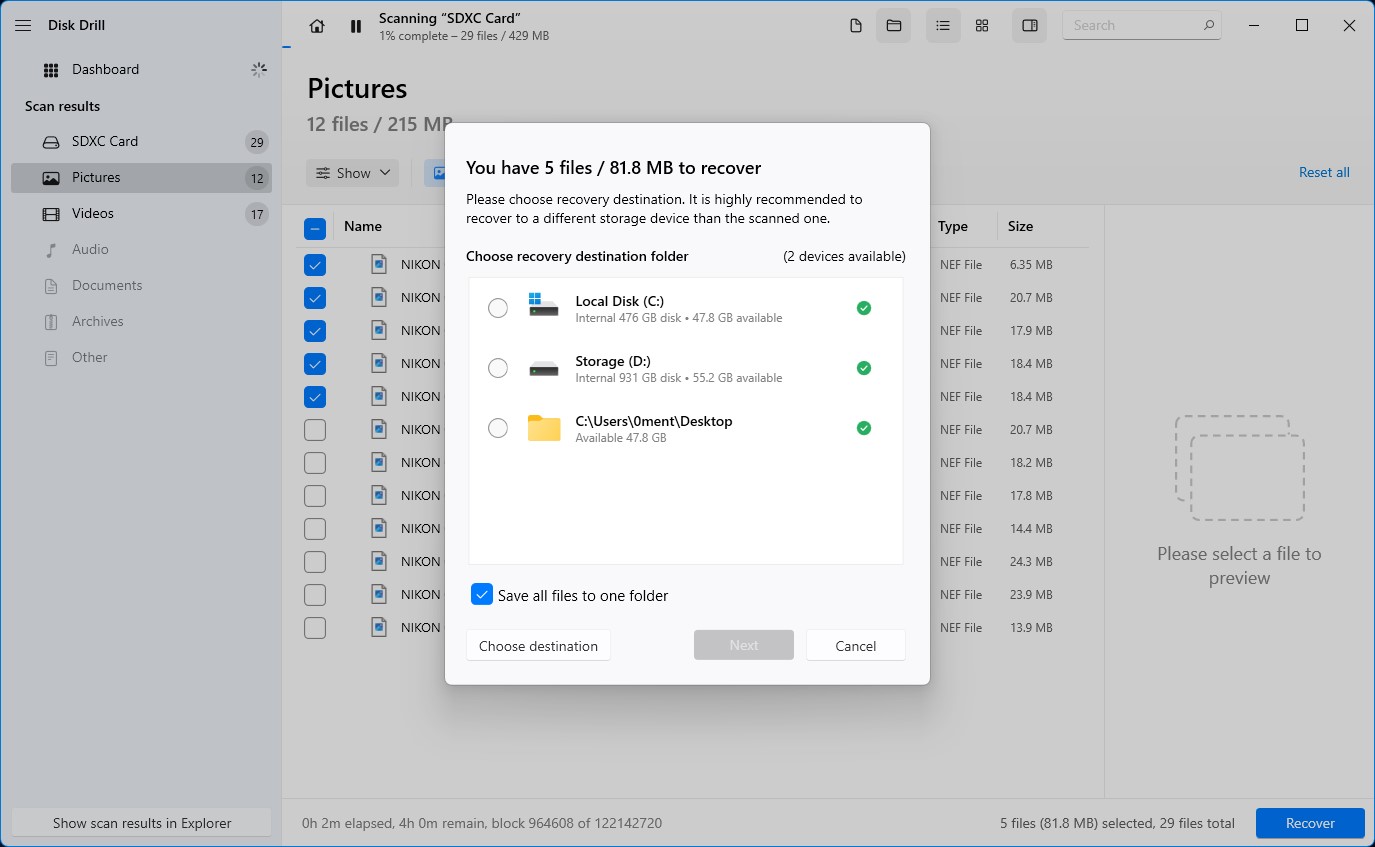
Vaihe 7. Palautusprosessi voi kestää sekunneista minuutteihin tai pidempään riippuen palautettavien tiedostojen kokonaiskoosta. Kun prosessi on valmis, voit selata palautettuja tiedostoja napsauttamalla Näytä palautetut tiedot Resurssienhallinnassa -painiketta.
Kuinka tarkastella palautettuja NEF-valokuvia
Windows pystyy yleensä katsomaan NEF-valokuvia oletus Kuvat-sovelluksellaan, mutta jos kohtaat tiettyjä tiedostoja, jotka eivät vain avaudu, voit asentaa virallisen Nikon-koodekki, joka auttaa Windowsia tunnistamaan nämä tiedostot.
Jos mietit, miten tarkastella NEF-kuvia Macilla, Apple Preview -sovellus sisältyy kaikkiin Mac-laitteisiin ja tukee täysin NEF-kuvia. Vaihtoehtoisesti voit ladata ja asentaa ilmaisen Nikon ViewNX2 .NEF-kuvien katseluohjelman, jonka avulla voit avata NEF-kuvia ja muokata niitä. Tämä työkalu on saatavilla sekä Windows- että Mac-käyttöjärjestelmille.
Kuinka korjata vioittuneet NEF-valokuvat
Voit kokeilla useita menetelmiä korruptoituneiden NEF-valokuvien korjaamiseen. Microsoft Nikon -koodekkipaketin lataaminen tai virallisen ViewNX2-ohjelman asentaminen ovat molemmat päteviä keinoja korruptoituneiden NEF-kuvien ratkaisemiseksi, joita ei voida avata valitsemallasi käyttöjärjestelmän oletusohjelmilla. Voit myös käyttää omistettua ohjelmistoa, kuten Stellar Photo Repair -työkalua.
Lisasimme tähän osioon muita hyviä ratkaisuja, joita voit käyttää vioittuneiden NEF-kuvien korjaamiseen, sekä helppokäyttöisiä vaiheittaisia oppaita, joita voit seurata.
Menetelmä 1: Muunna NEF-valokuvat toiseen muotoon
NEF-valokuvien muuntaminen toiseen formaattiin saattaa tehdä niistä jälleen käytettäviä. Esimerkiksi voit muuntaa vioittuneen NEF-valokuvasi DNG (Digital Negative) -formaattiin, joka tarjoaa enemmän tukea ja yhteensopivuutta eri laitteiden välillä.
Voit käyttää hyvämaineisia sovelluksia, kuten Adobe DNG -muunnin, tallentaaksesi vioittuneet tiedostosi DNG-muodossa. Tarkista sitten, ovatko tiedostosi jälleen katseltavissa.
Lisäksi NEF-valokuvat voidaan muuntaa muihin kuvatiedostomuotoihin, kuten PNG, JPG, GIF, PSD, TIFF tai muihin kuvatiedostomuotoihin, nähdäksesi, korjaako tämä tiedosto-ongelmasi.
Menetelmä 2: Käytä korjaustyökalua
Jotkin korjaustyökalut, kuten Exiftool, erikoistuvat vioittuneiden NEF-valokuvien korjaamiseen. Exiftool voi korjata tiettyjen kameroiden, kuten D4, Df, D600, D610, D750, D800 ja muiden, NEF-valokuvia. Se ei kuitenkaan korjaa kuvia, jotka ovat vioittuneet muistikorttiongelmien, levyvirheiden tai muiden ohjelmistovirheiden vuoksi.
Menetelmä 3: Erota JPEG-esikatselutiedosto
Tiedämme, että JPEG-esikatselutiedoston purkaminen vioittuneesta NEF-kuvastasi ei varsinaisesti korjaa tiedostojasi. Jos kuitenkin aiemmat menetelmämme eivät onnistuneet korjaamaan vioittuneita tiedostojasi, esikatselun saaminen voi olla parempi kuin ei kuvaa ollenkaan.
Onneksi on olemassa työkaluja kuten IrFanView, jotka mahdollistavat JPEG-esikatselun saamisen vioittuneista kuvistasi. Voit käyttää IrFanView:tä ilmaiseksi lataamalla sen heidän verkkosivustoltaan. Vaikka se voi purkaa JPEG-esikatselun NEF-kuvistasi, se voi myös toimia kuvankäsittelytyökaluna lisäominaisuuksilla kuten suodattimet, tehosteet, piirustustyökalut ja paljon muuta.
Johtopäätös
Nikonin Electronic Format (NEF) -tiedostojen palauttaminen ja niiden katselu on kriittistä, erityisesti valokuvaajille, jotka työskentelevät näiden tiedostojen parissa päivittäin. Jos menetät NEF-valokuvia, tietojen palautusohjelmisto, kuten Disk Drill, voi olla luotettava työkalu tiedostojesi palauttamiseen.
Jos haluat vain käyttää tai katsella NEF-valokuviasi, voit avata ne käyttämällä ViewNX2:ta Macilla ja Windowsilla. Windowsissa voit avata NEF-valokuvat Kuvat-sovelluksella tai Nikon Codecin kautta. Macilla voit avata NEF-valokuvat Apple Previewlla.
Jos NEF-valokuvasi vioittuivat, kokeile toisaalta muuntaa ne toiseen muotoon nähdäksesi, korjaako tämä ongelmasi. Jos ei, voit käyttää korjaustyökaluja, kuten Stellar Photo Repair -työkalua ja Exiftoolia. Jos nämä menetelmät eivät toimi, voit purkaa JPEG-esikatselutiedostoja NEF-valokuvistasi käyttämällä purkuohjelmia, kuten IrFanView.




